Cocos2d-x主要為遊戲引擎,用在遊戲開發,
其他工具比較可看這篇 App開發工具簡介。
建置開發環境共需:
A部分:Android環境:
1.Java JDK : Android為Java語言,故須建置Java環境
2.ADT(Android SDK+Eclipse IDE) : Java語言的編輯工具以及Android的環境
3.Android NDK
*3b. appache ANT : 生成apk時會用到 (新版本似乎不需要)
B部分:Cocos2d-x環境:
4.Visual Studio : Cocos2d-x為C++寫成,故需編寫C++的工具
5.Python:生成Cocos2d-x專案時需要使用
6.Cocos2d-x : 主遊戲引擎
版本整理:
2.ADT(Android SDK+Eclipse IDE) : (adt-bundle-20140702)
3.Android NDK : (android-ndk-r9d)
*3b. appache ANT : (apache-ant-1.9.4)
B部分:Cocos2d-x環境:
4.Visual Studio : (VS2012)
5.Python: (python-2.7.9)
6.Cocos2d-x : (Cocos2d-x 3.2)
以下開始安裝:
A部分:Android環境:
1.Java JDK
傳送門:
JDK7: http://www.oracle.com/technetwork/java/javase/downloads/jdk7-downloads-1880260.html
JDK8: http://www.oracle.com/technetwork/java/javase/downloads/index.html
建議下載jdk7的版本,編譯時較不會出錯
這邊選擇 Windows x64 版本 (本身平台為Win7_64位元)
檔案名稱: jdk-7u71-windows-x64.exe
檔案大小:132MB
點擊下載下來的安裝檔 "jdk-7u71-windows-x64.exe",
路徑改為 C:\Java\jdk1.7.0_71
原始預設路徑為 C:\Program Files
在後續設環境變數時,變數名稱不得有空白,故另設位置
1.2.設定JAVA環境變數:
使用者變數 (新增)
變數名稱: JAVA_HOME
變數值: C:\Java\jdk1.7.0_71
使用者變數 (新增)
變數名稱: CLASSPATH
變數值: C:\Java\jdk1.7.0_71\lib
系統變數 (編輯)
變數名稱: path
變數值: C:\Java\jdk1.7.0_71\bin (在最前面加上,需以分號(;)隔開原有的數值)
a.對我的電腦按右鍵,選內容,進階系統設定
b.系統內容-進階-環境變數
c.新增兩個使用者變數
變數名稱自訂
變數值為Jdk安裝路徑 (注意非jre)
及Jdk\lib路徑
這邊使用
JAVA_HOME
C:\Java\jdk1.7.0_71
CLASSPATH
C:\Java\jdk1.7.0_71\lib
d.新增變數完成
e.系統變數中找到Path
f.編輯值,在最前端加入安裝的JDK的bin資料夾路徑
C:\Java\jdk1.7.0_71\bin
需以分號(;)隔開原有的數值
h.測試
在CMD的DOS視窗輸入java -version,如出現下圖即為安裝成功:
2.ADT Bundle (包含Android SDK 及內置ADT的Eclipse IDE)或Android Studio
ADT包 : http://developer.android.com/sdk/installing/installing-adt.html
直接下載: http://438.tw/_dl_rC5CFd3nVq/ADT_Bundle_64bit_20140702_azo.exe.htm
http://www.azofreeware.com/2013/09/android-sdk-adt-bundle-20130729-android.html
(Google已於2014.12.11正式發布Android Studio,並以其為主要官方開發IDE,故已找打包好的檔案連結,這邊放上非官方檔案連結)
檔案名稱:ADT_Bundle_64bit_20140702_azo.exe
大小:228MB (解壓後465MB)
2.1.安裝:
解壓縮後即可,不需安裝,打開後有兩個目錄一個檔案
這邊放置於
D:\Android\eclipse
D:\Android\sdk
2.2.設定SDK環境變數
※(可先跳過,後續在6.2設定Cocos2d-x一併設定)
系統變數 (編輯)
變數名稱: path
變數值: D:\Android\sdk\tools (在最前面加上,需以分號(;)隔開原有的數值)
D:\Android\sdk\platform-tools
(詳細設定方法可參考前面1.2.設定JAVA環境變數)
2.3.啟動Eclipse
a.Eclipse 不需安裝
到之前所放的路徑 D:\Android\eclipse
執行eclipse.exe
第一次執行Eclipse時,要設定Workspace,這是決定專案儲存的位置,
勾選 Use this as tha default and do not ask again ,之後就不會再出現
b.在功能表中開啟 Window→Android SDK Manager
2.4.使用Android SDK Manager下載開發所需元件
Android Studio: http://developer.android.com/sdk/index.html
直接下載: https://dl.google.com/dl/android/studio/install/1.0.0/android-studio-bundle-135.1629389.exe
Android Studio 1.0目前剛發布正式版還不支援Cocos2d-x的轉譯 (2014.12.16)
3.Android NDK (用於打包apk)
傳送門http://developer.android.com/tools/sdk/ndk/index.html
直接下載http://dl.google.com/android/ndk/android-ndk-r10d-windows-x86_64.exe
http://dl.google.com/android/ndk/android-ndk-r9d-windows-x86_64.zip
cocos2d-x 3.2版本 官方建議使用r9版本
(cocos2d-x 3.3版本 官方建議使用r10版本,才可支援Android 5.0)
檔案名稱: android-ndk-r9d-windows-x86_64.zip
檔案大小: 496MB (解壓縮後:)
3.1.安裝:
解壓縮到目錄即可
這邊放於
D:\Android\ndk\android-ndk-r9d
3.2.設定NDK環境變數:
※(可先跳過,後續在6.2設定Cocos2d-x一併設定)
系統變數 (編輯)
變數名稱: path
變數值: %NDK_ROOT% (在最前面加上,需以分號(;)隔開原有的數值)
使用者變數 (新增)
變數名稱: NDK_ROOT
變數值: D:\Android\ndk\android-ndk-r9d
3b.ANT
傳送門 http://ant.apache.org/bindownload.cgi
直接下載 http://apache.stu.edu.tw//ant/binaries/apache-ant-1.9.4-bin.zip
檔案名稱: apache-ant-1.9.4-bin.zip
檔案大小: 7MB (解壓縮後:35MB)
3b.1安裝ANT:
Cocos2d-x不需要安裝,下載下來後解壓縮至想放的地方即可,
這邊是放在 D:\Android\ant\apache-ant-1.9.4
3b.2設定ANT環境變數
※(可先跳過,後續在6.2設定Cocos2d-x一併設定)
使用者變數 (新增)
變數名稱: ANT_ROOT
變數值: D:\Android\ant\apache-ant-1.9.4
(詳細設定方法可參考前面1.2.設定JAVA環境變數)
B部分:Cocos2d-x環境:
4.Visual Studio 2012
C++編輯器最低需使用2012版本,最新為visual studio 2013,
建議使用visual studio 2012 編譯時較少出錯
傳送門:
Visual Studio 2012 http://www.microsoft.com/zh-tw/download/details.aspx?id=30678
Visual Studio 2013 http://www.visualstudio.com/downloads/download-visual-studio-vs
Visual Studio 2013 Community
https://www.visualstudio.com/products/visual-studio-community-vs
佛心免費開發版 功能等同專業版無閹割!! (2015.4.27)
https://www.visualstudio.com/zh-tw/downloads/download-visual-studio-vs#d-visual-studio-2013-update
更新官方載點,亦可選擇 Visual Studio 2015 Community (2015.11.27)
2012,2013有90天免費試用版,或學生免費版。(或你剛好有序號輸入序號即可).
安裝:點擊下一部安裝即可,不需額外設定
Python: https://www.python.org/downloads/ (官方說明需使用3.0以前的版本)
直接下載: https://www.python.org/ftp/python/2.7.9/python-2.7.9.msi
檔案名稱: python-2.7.9.msi
檔案大小: 17MB
5.1.安裝Python2.7.9:
執行 python-2.7.9.msi安裝,這邊路徑裝在
C:\Python27
5.2.設定環境變數:
系統變數 (編輯)
變數名稱: path
變數值: C:\Python27 (在最前面加上,需以分號(;)隔開原有的數值)
5.3.測試Python是否正常運作
在CMD的DOS視窗輸入python,如出現下圖即為安裝成功:
6.Cocos2d-x v3.2 (2014.12.13)
主引擎
傳送門: http://www.cocos2d-x.org/download
直接下載: http://www.cocos2d-x.org/filedown/cocos2d-x-3.2.zip
檔案名稱:cocos2d-x-3.2.zip
檔案大小:251MB (解壓後498MB)
6.1安裝Cocos2d-x:
Cocos2d-x不需要安裝,下載下來後解壓縮至想放的地方即可,
官方說明建議不要放在C:\下,會有程序優先權(privilege)的問題,
可以放在其他如D:\或E:\
這邊是放在 D:\Android\cocos2d-x-3.2
6.2設定Cocos2d-x:
在D:\Android\cocos2d-x-3.2下找到
6.3執行cocos2d-x環境測試:
a.打開 D:\Android\cocos2d-x-3.2\build 目錄下的
"cocos2d-win32.vc2012.sln"文件
b.會直接Visual Studio 2012或2013開啟
c.選取方案按右鍵,建置方案,(需要一段時間)
d.專案建置完成後,按F5或本機偵錯工具,測試Cocos2d-x是否可運行
6.4.生成cocos2d-x專案檔案
a. CMD的DOS視窗中進入 D:\Android\cocos2d-x-3.2\tools\cocos2d-console\bin
b. 然後輸入
python cocos.py new Game01 -p com.hi.test -l cpp -d D:\Android\project
生成專案
(或是 cocos new Game01 -p com.hi.test -l cpp -d Game )

參數說明:
c.若-d 後只設定名稱會在 D:\Android\Ccocos2d-x-3.2\tools\cocos2d-console\bin\ 下生成專案目錄
6.5建置proj.win32 (測試C++編譯)
a.進到 D:\Android\project\Game01\proj.win32
執行 Game01.sln (會以visual studio 2012開啟)
b.在visual studio 2012 裡建置方案 並執行後若出現以下介面即表示建置成功
6.6建置proj.android (測試eclipse編譯)
a.進到 D:\Android\project\Game01\proj.android
執行 build_native.py
會進到DOS視窗編譯專案
b.開啟eclipse 匯入android專案
File-Import...

c.類型選Android

d.選取專案資料夾
D:\Android\project\Game01\proj.android

e.匯入時發現錯誤 The import org.cocos2dx.lib cannot be resolver,
原因是缺少java的lib
f. 在 D:\Android\cocos2d-x-3.2\cocos\platform\android\java\src\org\cocos2dx 複製lib 資料夾
到 D:\Android\project\Game01\proj.android\src\org\cocos2dx
再重新匯入一次,錯誤就消失了
f2.或是對專案按右鍵,Build Path ->Link Source...
增加一個目錄連結變數,之後直接引用變數就可以了
6.7生成apk模擬測試
a.接續前面步驟
b.先建立虛擬裝置
c.windows->Android Virtual Device Manager- >Create
若缺乏API,可以進windows->Android SDK Manager 下載最新的模擬裝置
j. 建立好的apk檔可在專案資料夾內找到
Cocos2D自出的Code IDE: http://www.cocos2d-x.org/download
直接下載: http://www.cocos2d-x.org/filedown/cocos-code-ide-win64-1.0.2.exe
其他工具比較可看這篇 App開發工具簡介。
建置開發環境共需:
A部分:Android環境:
1.Java JDK : Android為Java語言,故須建置Java環境
2.ADT(Android SDK+Eclipse IDE) : Java語言的編輯工具以及Android的環境
3.Android NDK
*3b. appache ANT : 生成apk時會用到 (新版本似乎不需要)
B部分:Cocos2d-x環境:
4.Visual Studio : Cocos2d-x為C++寫成,故需編寫C++的工具
5.Python:生成Cocos2d-x專案時需要使用
6.Cocos2d-x : 主遊戲引擎
版本整理:
A部分:Android環境:
1.Java JDK : (jdk-7u71)2.ADT(Android SDK+Eclipse IDE) : (adt-bundle-20140702)
3.Android NDK : (android-ndk-r9d)
*3b. appache ANT : (apache-ant-1.9.4)
B部分:Cocos2d-x環境:
4.Visual Studio : (VS2012)
5.Python: (python-2.7.9)
6.Cocos2d-x : (Cocos2d-x 3.2)
以下開始安裝:
A部分:Android環境:
1.Java JDK
傳送門:
JDK7: http://www.oracle.com/technetwork/java/javase/downloads/jdk7-downloads-1880260.html
建議下載jdk7的版本,編譯時較不會出錯
這邊選擇 Windows x64 版本 (本身平台為Win7_64位元)
檔案名稱: jdk-7u71-windows-x64.exe
檔案大小:132MB
1.1.安裝:
點擊下載下來的安裝檔 "jdk-7u71-windows-x64.exe",
路徑改為 C:\Java\jdk1.7.0_71
原始預設路徑為 C:\Program Files
在後續設環境變數時,變數名稱不得有空白,故另設位置
使用者變數 (新增)
變數名稱: JAVA_HOME
變數值: C:\Java\jdk1.7.0_71
使用者變數 (新增)
變數名稱: CLASSPATH
變數值: C:\Java\jdk1.7.0_71\lib
系統變數 (編輯)
變數名稱: path
變數值: C:\Java\jdk1.7.0_71\bin (在最前面加上,需以分號(;)隔開原有的數值)
a.對我的電腦按右鍵,選內容,進階系統設定
b.系統內容-進階-環境變數
c.新增兩個使用者變數
變數名稱自訂
變數值為Jdk安裝路徑 (注意非jre)
及Jdk\lib路徑
這邊使用
JAVA_HOME
C:\Java\jdk1.7.0_71
CLASSPATH
C:\Java\jdk1.7.0_71\lib
d.新增變數完成
C:\Java\jdk1.7.0_71\bin
需以分號(;)隔開原有的數值
在CMD的DOS視窗輸入java -version,如出現下圖即為安裝成功:
2.ADT Bundle (包含Android SDK 及內置ADT的Eclipse IDE)
ADT包 : http://developer.android.com/sdk/installing/installing-adt.html
直接下載: http://438.tw/_dl_rC5CFd3nVq/ADT_Bundle_64bit_20140702_azo.exe.htm
(Google已於2014.12.11正式發布Android Studio,並以其為主要官方開發IDE,故已找打包好的檔案連結,這邊放上非官方檔案連結)
檔案名稱:ADT_Bundle_64bit_20140702_azo.exe
大小:228MB (解壓後465MB)
2.1.安裝:
解壓縮後即可,不需安裝,打開後有兩個目錄一個檔案
這邊放置於
D:\Android\eclipse
D:\Android\sdk
※(可先跳過,後續在6.2設定Cocos2d-x一併設定)
系統變數 (編輯)
變數名稱: path
變數值: D:\Android\sdk\tools (在最前面加上,需以分號(;)隔開原有的數值)
D:\Android\sdk\platform-tools
(詳細設定方法可參考前面1.2.設定JAVA環境變數)
a.Eclipse 不需安裝
到之前所放的路徑 D:\Android\eclipse
執行eclipse.exe
第一次執行Eclipse時,要設定Workspace,這是決定專案儲存的位置,
勾選 Use this as tha default and do not ask again ,之後就不會再出現
b.在功能表中開啟 Window→Android SDK Manager
2.4.使用Android SDK Manager下載開發所需元件
Android SDK Manager 會列出已安裝的已安裝或需要更新的各項開發資源
必要安裝:
必要安裝:
- Android SDK Tools
- Android SDK Platform-tools
- Android SDK Build-tools
Android Studio 1.0目前剛發布正式版還不支援Cocos2d-x的轉譯 (2014.12.16)
3.Android NDK (用於打包apk)
傳送門
直接下載
http://dl.google.com/android/ndk/android-ndk-r9d-windows-x86_64.zip
cocos2d-x 3.2版本 官方建議使用r9版本
(cocos2d-x 3.3版本 官方建議使用r10版本,才可支援Android 5.0)
檔案名稱: android-ndk-r9d-windows-x86_64.zip
檔案大小: 496MB (解壓縮後:)
3.1.安裝:
解壓縮到目錄即可
這邊放於
D:\Android\ndk\android-ndk-r9d
3.2.設定NDK環境變數:
※(可先跳過,後續在6.2設定Cocos2d-x一併設定)
系統變數 (編輯)
變數名稱: path
變數值: %NDK_ROOT% (在最前面加上,需以分號(;)隔開原有的數值)
使用者變數 (新增)
變數名稱: NDK_ROOT
變數值: D:\Android\ndk\android-ndk-r9d
直接下載 http://apache.stu.edu.tw//ant/binaries/apache-ant-1.9.4-bin.zip
檔案名稱: apache-ant-1.9.4-bin.zip
檔案大小: 7MB (解壓縮後:35MB)
3b.1安裝ANT:
Cocos2d-x不需要安裝,下載下來後解壓縮至想放的地方即可,
這邊是放在 D:\Android\ant\apache-ant-1.9.4
3b.2設定ANT環境變數
※(可先跳過,後續在6.2設定Cocos2d-x一併設定)
使用者變數 (新增)
變數名稱: ANT_ROOT
變數值: D:\Android\ant\apache-ant-1.9.4
(詳細設定方法可參考前面1.2.設定JAVA環境變數)
B部分:Cocos2d-x環境:
4.Visual Studio 2012
C++編輯器最低需使用2012版本,最新為visual studio 2013,
建議使用visual studio 2012 編譯時較少出錯
傳送門:
Visual Studio 2012 http://www.microsoft.com/zh-tw/download/details.aspx?id=30678
Visual Studio 2013 Community
https://www.visualstudio.com/products/visual-studio-community-vs
佛心免費開發版 功能等同專業版無閹割!! (2015.4.27)
https://www.visualstudio.com/zh-tw/downloads/download-visual-studio-vs#d-visual-studio-2013-update
更新官方載點,亦可選擇 Visual Studio 2015 Community (2015.11.27)
2012,2013有90天免費試用版,或學生免費版。
安裝:點擊下一部安裝即可,不需額外設定
5.Python (用於生成cocos2dx專案項目)
Python: https://www.python.org/downloads/ (官方說明需使用3.0以前的版本)
直接下載: https://www.python.org/ftp/python/2.7.9/python-2.7.9.msi
檔案名稱: python-2.7.9.msi
檔案大小: 17MB
5.1.安裝Python2.7.9:
C:\Python27
5.2.設定環境變數:
系統變數 (編輯)
變數名稱: path
變數值: C:\Python27 (在最前面加上,需以分號(;)隔開原有的數值)
5.3.測試Python是否正常運作
在CMD的DOS視窗輸入python,如出現下圖即為安裝成功:
6.Cocos2d-x v3.2 (2014.12.13)
主引擎
傳送門: http://www.cocos2d-x.org/download
直接下載: http://www.cocos2d-x.org/filedown/cocos2d-x-3.2.zip
檔案名稱:cocos2d-x-3.2.zip
檔案大小:251MB (解壓後498MB)
6.1安裝Cocos2d-x:
Cocos2d-x不需要安裝,下載下來後解壓縮至想放的地方即可,
官方說明建議不要放在C:\下,會有程序優先權(privilege)的問題,
可以放在其他如D:\或E:\
這邊是放在 D:\Android\cocos2d-x-3.2
6.2設定Cocos2d-x:
在D:\Android\cocos2d-x-3.2下找到
setup.py 並執行
程式將會檢查所需環境變數是否設定
各路徑如下
NDK_ROOT : D:\Android\ndk\android-ndk-r9d
ANDROID_SDK_ROOT: D:\Android\sdk
ANT_ROOT: D:\Android\ant\apache-ant-1.9.4\bin (注意為bin資料夾)
6.3執行cocos2d-x環境測試:
a.打開 D:\Android\cocos2d-x-3.2\build 目錄下的
"cocos2d-win32.vc2012.sln"文件
b.會直接Visual Studio 2012或2013開啟
c.選取方案按右鍵,建置方案,(需要一段時間)
d.專案建置完成後,按F5或本機偵錯工具,測試Cocos2d-x是否可運行
6.4.生成cocos2d-x專案檔案
a. CMD的DOS視窗中進入 D:\Android\cocos2d-x-3.2\tools\cocos2d-console\bin
b. 然後輸入
python cocos.py new Game01 -p com.hi.test -l cpp -d D:\Android\project
生成專案
(或是 cocos new Game01 -p com.hi.test -l cpp -d Game )

參數說明:
- Game01為項目名稱
- -p 後面接檔案包名稱
- -l 後面接開發語言類型,有cpp,lua,js三種
- -d 後面接存放目錄
6.5建置proj.win32 (測試C++編譯)
a.進到 D:\Android\project\Game01\proj.win32
執行 Game01.sln (會以visual studio 2012開啟)
b.在visual studio 2012 裡建置方案 並執行後若出現以下介面即表示建置成功
6.6建置proj.android (測試eclipse編譯)
a.進到 D:\Android\project\Game01\proj.android
執行 build_native.py
會進到DOS視窗編譯專案
b.開啟eclipse 匯入android專案
File-Import...

c.類型選Android

d.選取專案資料夾
D:\Android\project\Game01\proj.android

e.匯入時發現錯誤 The import org.cocos2dx.lib cannot be resolver,
原因是缺少java的lib
f. 在 D:\Android\cocos2d-x-3.2\cocos\platform\android\java\src\org\cocos2dx 複製lib 資料夾
到 D:\Android\project\Game01\proj.android\src\org\cocos2dx
再重新匯入一次,錯誤就消失了
f2.或是對專案按右鍵,Build Path ->Link Source...
增加一個目錄連結變數,之後直接引用變數就可以了
- 變數名稱: src_link
- 引用位置: D:\Android\cocos2d-x-3.2\cocos\platform\android\java\src
6.7生成apk模擬測試
a.接續前面步驟
b.先建立虛擬裝置
c.windows->Android Virtual Device Manager- >Create
Snapshot 會儲存快速記錄(使用GPU時無法使用Snapshot,而cocos2dx需GPU才可開啟)- Use Hose GPU 則使用顯卡處理器加速
d.建立好虛擬裝置後,先將虛擬裝置開機
g.選擇執行裝置,若有接入實體手機裝置也可以選擇後直接模擬
f.或是使用剛剛建立的虛擬裝置
i.開啟成功畫面如下
j. 建立好的apk檔可在專案資料夾內找到
D:\Android\project\Game01\proj.android\bin
Game01.apk
6.8直接打包apk的方法
在命令提是字元下進入建好的專案資料夾
執行
6.8直接打包apk的方法
在命令提是字元下進入建好的專案資料夾
執行
cocos compile -p android -j 4
即在\bin的資料夾下生成apk檔 (一樣滿花時間)















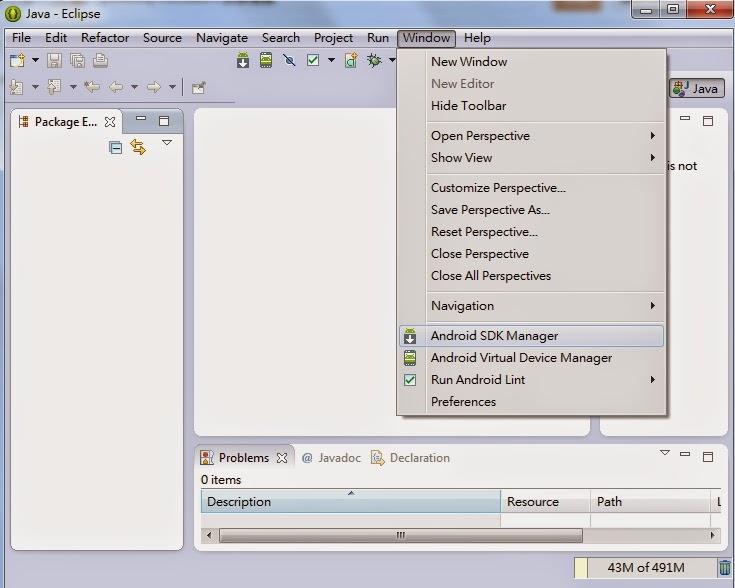




































5 則留言:
java路徑不可有空白
用1.7版
Class環境要設定
Ant
Setup.py
你好
我再第一個VS建置
要f5後
他顯示
libaudio錯誤
請問我該怎麼處裡?!
你用的VS是什麼版本呢?
VS2013似乎會有那個編譯的問題
我用VS2012是沒遇到
http://www.cocoachina.com/bbs/3g/read.php?tid=217125
這邊有提到:把專案設定成預設啟動項目試試
您好,我在
"f. 在 D:\Android\cocos2d-x-3.2\cocos\platform\android\java\src\org\cocos2dx 複製lib 資料夾
到 D:\Android\project\Game01\proj.android\src\org\cocos2dx
再重新匯入一次,錯誤就消失了"
這個步驟實還是發生錯誤,eclipse中顯示
CocosPlayClient cannot be resolved
及
The import com.chukong cannot be resolved
請問一下該如何處理?
你好:
建議先從基本的環境建置再檢查一次
JAVA的版本,環境變數的設置是否正確,
都會導致編譯出錯。
6.4建置proj.android那邊確實滿麻煩的
java的lib要確實引入才不會出錯,檔案路徑等等的都要檢查。
張貼留言